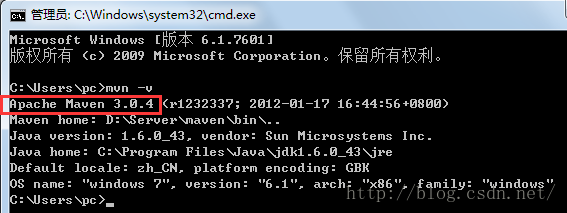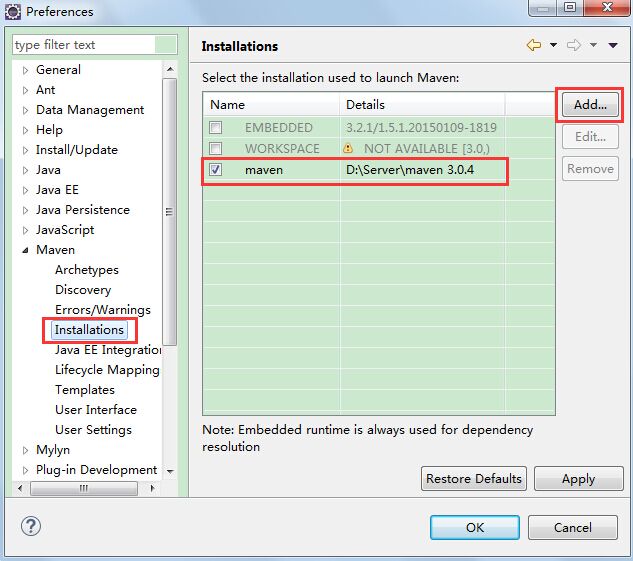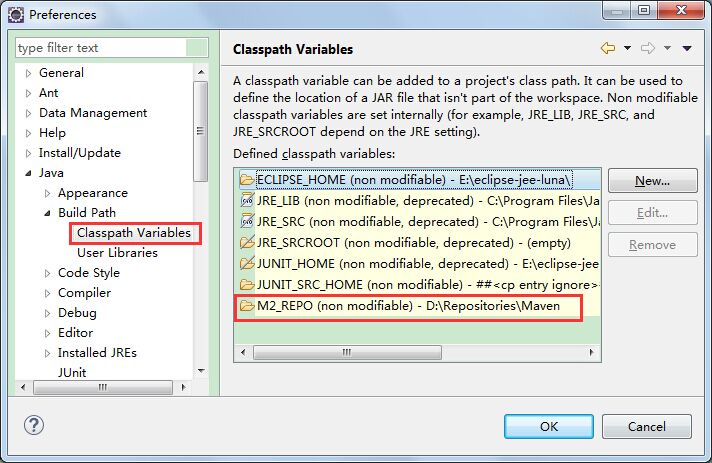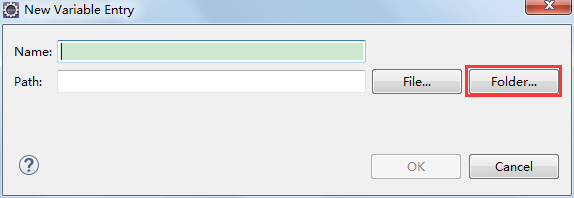本文结合前辈经验以及自身的理解进行整理,希望能帮助之前没接触过maven的人快速安装、配置maven,避免走弯路。如有什么问题或者错误,还望在回复中直接指出,谢谢!
一、安装maven:
安装 Maven 之前要求先确定你的 JDK 已经安装配置完成。
首先去官网下载 Maven:http://maven.apache.org/release-notes-all.html
下载完成之后将其解压,我将解压后的文件夹重命名成 maven,并将它放在 D:\Server 目录下,即 maven 最终的路径是:D:\Server\maven
二、配置 maven 环境变量:
系统变量:MAVEN_HOME = D:\Server\maven
用户变量:path = %MAVEN_HOME%\bin
打开 cmd,在里面输入:mvn -v
如果能打印如上信息,说明到此 Maven3 已经在你的电脑上安装完成。
三、修改 maven 仓库存放位置:
找到 maven安装目录下的 conf 下的 settings.xml 配置文件,我的是在 D:\Server\maven\conf\settings.xml
按上图所示,修改maven本地仓库的路径,我现在要将仓库指定到 D:\Repositories\Maven 目录下,只需要将上面注销的本地仓库打开,
然后把相应的路径值写到里面去就行了;
配置完保存设置,然后 cmd 打开命令行,输入命令:mvn help:system
这时候 maven 就会从中心仓库开始下载一大堆的 jar 包,放着让它下载就可以了。
四、配置 maven:
1. 打开eclipse,Window --> Preferences
2. 点击 Add 按钮,在弹出的窗口点击选到你本机安装 maven 的路径,然后如下图,勾选上自己新添加的maven路径。
3. 点击 Browse 按钮,选到你 maven 安装目录conf下的 setting.xml 配置文件,然后点击 OK,这样就完成了 eclipse maven 插件的配置
4、打开Window----Perferences-----java-----Build Path-----Classpath Variables
就可以看到maven仓库的路径也会自动变为我们在配置文件中配置的仓库路径,说明maven的配置已经完成了。
注意:如果发现eclipse中没有该变量,可以点击new按钮,自己配置
Name :M2_REPO 注意这个名字必须要大写。
Path :F:/maven/repo 点击“Folder…”找到有本地仓库的位置。